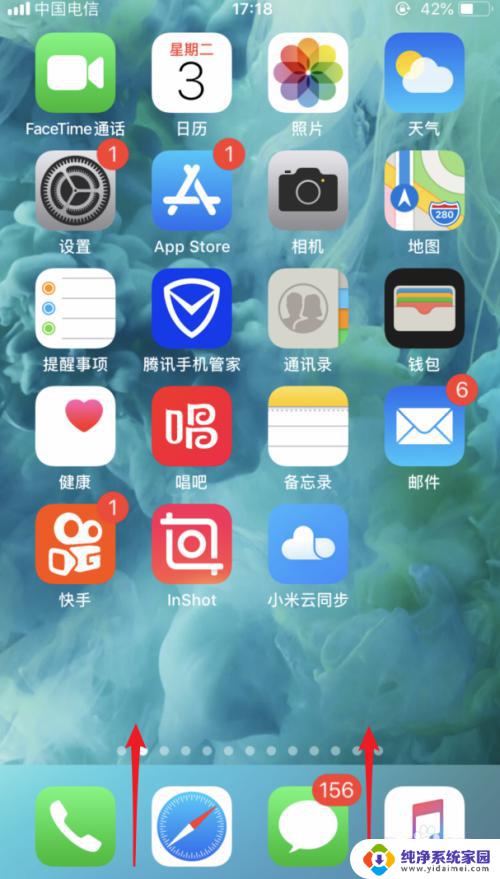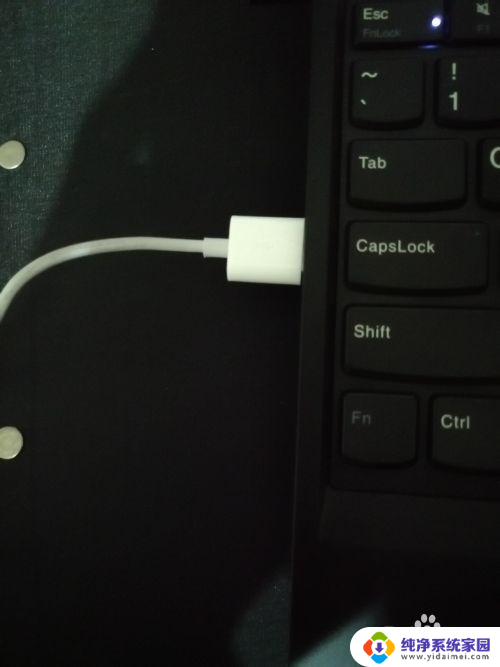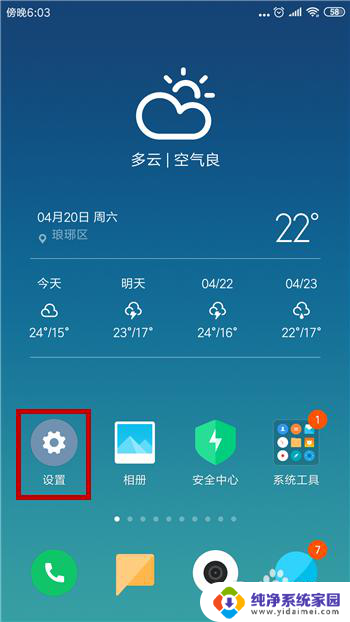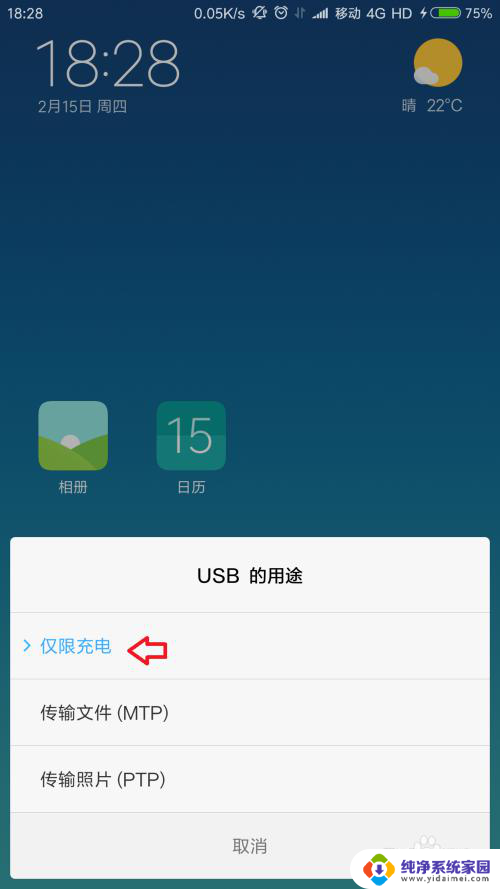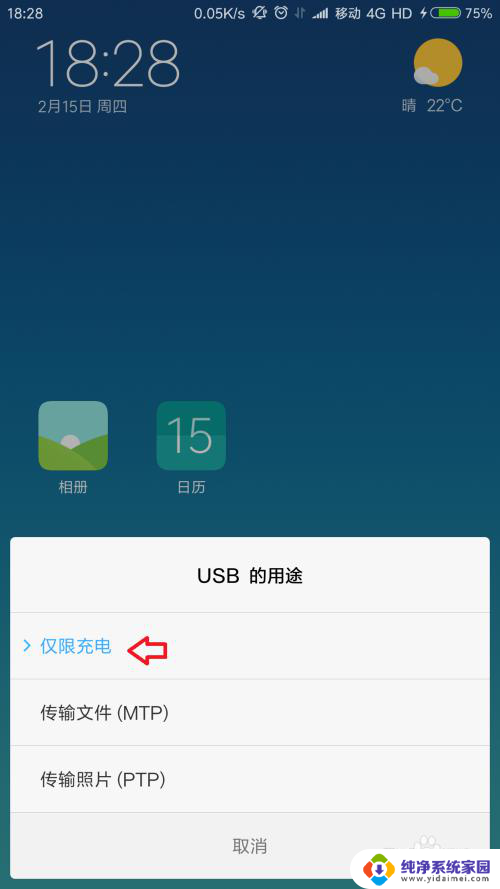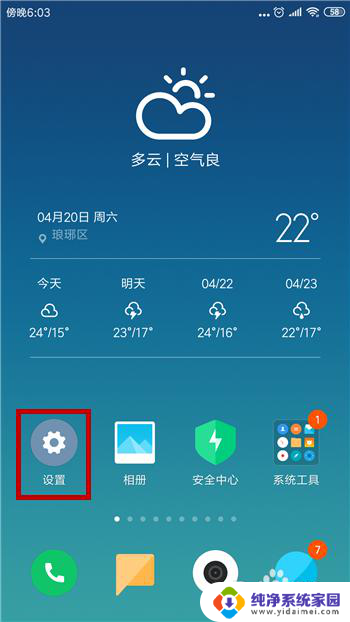华为手机数据线怎么连接电脑上网 电脑如何通过华为手机USB连接上网
更新时间:2024-05-09 10:41:57作者:xiaoliu
在现代社会手机已经成为我们生活中不可或缺的工具,而华为手机更是备受用户青睐,当我们想要在电脑上上网时,华为手机的数据线就是必不可少的工具。华为手机数据线怎么连接电脑上网呢?简单来说只需将华为手机通过USB数据线连接到电脑上,然后在手机设置中开启USB共享网络功能,即可实现电脑通过华为手机USB连接上网的操作。这种连接方式简单方便,为我们的上网体验带来了更多可能。
具体步骤:
1.将手机通过数据线连接到电脑USB接口,打开手机设置工具。

2.点击无线和网络选项。
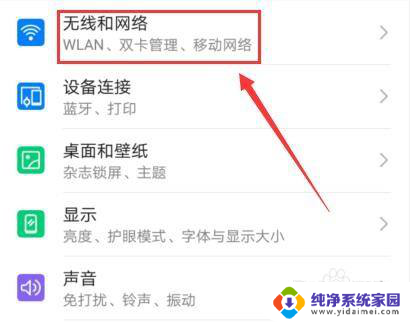
3.选择移动网络共享选项。
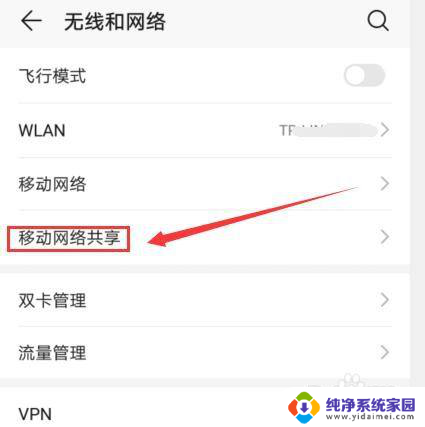
4.打开USB共享网络选项右侧的开关按钮,此时网络已经共享。
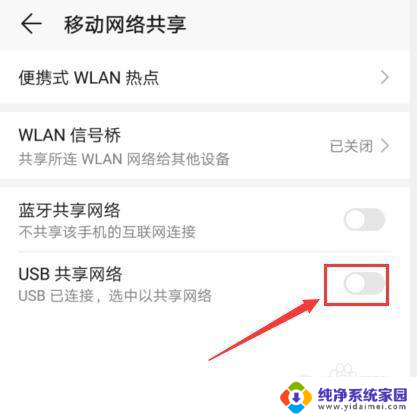
5.网络共享后,可以在电脑上操作。查看网络连接状态,操作步骤如下:
先点击电脑开始图标,
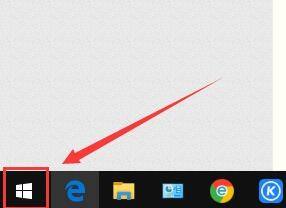
6.点击控制面板选项。
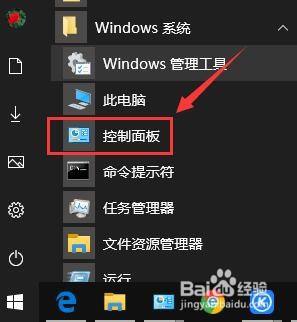
7.点击网络和共享中心选项。
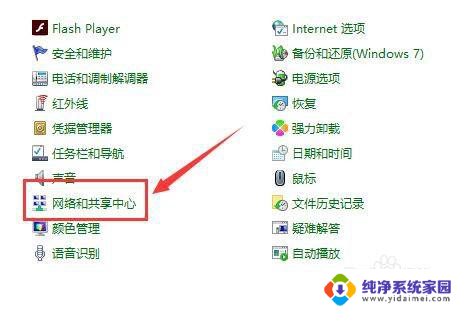
8.点击更改适配器设置选项。
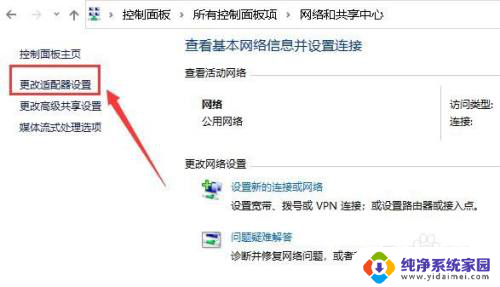
9.此时网络连接会多出一个USB连接网络图标,说明电脑已经通过手机USB上网了。
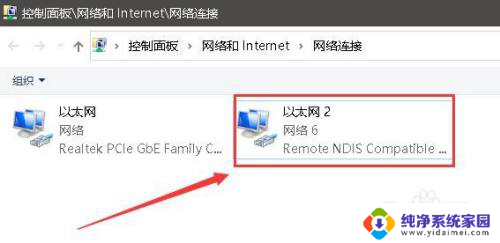
以上是关于如何使用华为手机数据线连接电脑上网的全部内容,如果有遇到相同情况的用户,可以按照本文提供的方法来解决。